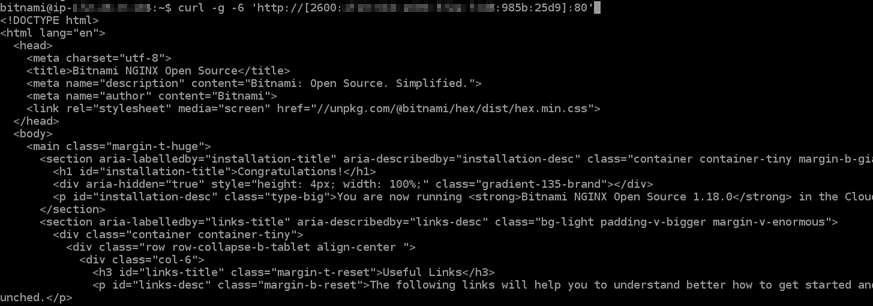翻訳は機械翻訳により提供されています。提供された翻訳内容と英語版の間で齟齬、不一致または矛盾がある場合、英語版が優先します。
Lightsail で Nginx インスタンスIPv6の接続を設定する
Amazon Lightsail のすべてのインスタンスには、デフォルトでパブリックアドレスとプライベートIPv4アドレスが割り当てられます。オプションで、インスタンスにパブリックIPv6アドレスを割り当てるために を有効にIPv6できます。詳細については、Amazon Lightsail IP アドレス」および「 を有効または無効にするIPv6」を参照してください。
Nginx ブループリントを使用するインスタンスIPv6に対して を有効にした後、追加の一連のステップを実行して、インスタンスにそのIPv6アドレスを認識させる必要があります。このガイドでは、Nginx インスタンスで実行しなければいけない追加のステップを説明します。
前提条件
以下の前提条件を完了します (まだの場合)。
-
Lightsail で Nginx インスタンスを作成します。詳細については、「インスタンスを作成する」を参照してください。
-
Nginx インスタンスIPv6で を有効にします。詳細については、「 を有効または無効にするIPv6」を参照してください。
注記
2021 年 1 月 12 日以降に作成された新しい Nginx インスタンスは、Lightsail コンソールで作成されたときにデフォルトでIPv6有効になっています。インスタンスの作成時に がデフォルトで有効IPv6になっている場合でも、インスタンスIPv6で を設定するには、このガイドの次のステップを完了する必要があります。
Nginx インスタンスIPv6で を設定する
Lightsail の Nginx インスタンスIPv6で を設定するには、次の手順を実行します。
-
Lightsail コンソール
にサインインします。 -
Lightsail ホームページの「インスタンス」セクションで、設定する Ubuntu 16 インスタンスを見つけ、ブラウザベースのSSHクライアントアイコンを選択して を使用して接続しますSSH。
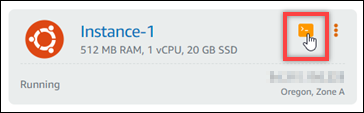
-
インスタンスに接続したら、次のコマンドを入力して、インスタンスがポート 80 経由でIPv6リクエストをリッスンしているかどうかを確認します。必ず を置き換えてください。
<IPv6Address>インスタンスに割り当てられたIPv6アドレス。curl -g -6 'http://[<IPv6Address>]'例:
curl -g -6 'http://[2001:0db8:85a3:0000:0000:8a2e:0370:7334]'以下のようなレスポンスが表示されます。
-
インスタンスがポート 80 経由でIPv6リクエストをリッスンしていない場合は、接続失敗というエラーメッセージが表示されます。この手順のステップ 4 ~ 9 を続行する必要があります。

-
インスタンスがポート 80 経由でIPv6リクエストをリッスンしている場合、次の例に示すように、インスタンスのホームページのHTMLコードを含むレスポンスが表示されます。ここで停止する必要があります。インスタンスが の にすでに設定されているため、この手順のステップ 4 ~ 9 を実行する必要はありませんIPv6。
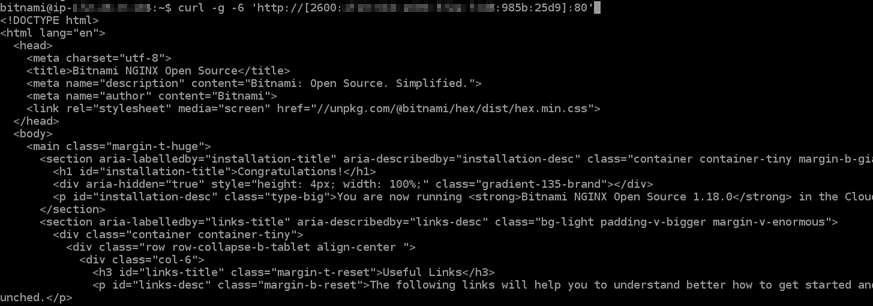
-
-
次のコマンドを入力し、Vim を使用して nginx.conf 設定ファイルを開きます。
sudo vim /opt/bitnami/nginx/conf/nginx.conf -
Iキーを押して Vim 挿入モードにします。 -
以下のテキストを
listen 80;ファイルに既に存在しているテキストに追加します。Vim で下にスクロールして、 テキストを追加するセクションを見つける必要があるかもしれません。listen [::]:80;完了したらファイルは以下のようになります。
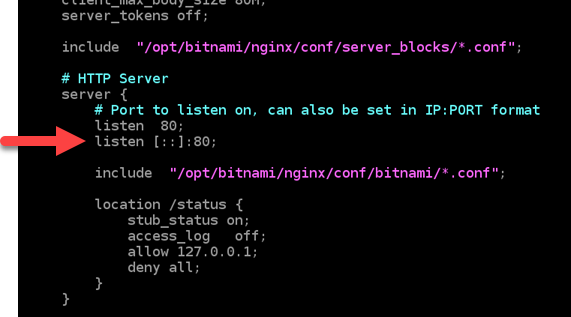
-
ESC キーを押して Vim 挿入モードを終了して、
:wq!を入力してEnterを押して編集内容を保存し、Vim を終了します。 -
以下のコマンドを入力して、インスタンスのサービスを再起動します。
sudo /opt/bitnami/ctlscript.sh restart -
次のコマンドを入力して、インスタンスがポート 80 経由でIPv6リクエストをリッスンしているかどうかを確認します。必ず を置き換えてください。
<IPv6Address>インスタンスに割り当てられたIPv6アドレス。curl -g -6 'http://[<IPv6Address>]'例:
curl -g -6 'http://[2001:0db8:85a3:0000:0000:8a2e:0370:7334]'次のようなレスポンスが表示されます。インスタンスがポート 80 経由でIPv6リクエストをリッスンしている場合、インスタンスのホームページのHTMLコードを含むレスポンスが表示されます。